|
押出しする1D要素、要素エッジまたはジオメトリエッジを選択して押出し方向と押出し長さや要素分割数を設定します。一方向或いは両方向に同時に押出しして要素を作成することもできます。押出しに使用された元本要素は削除/移動/コピーが可能です。移動の場合は押出しに使用した要素を押出しで作成された要素の端に移します。
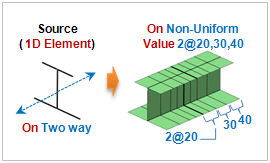 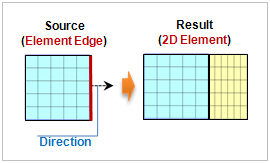
<1D->2D押出し> <要素エッジ->2D押出し>
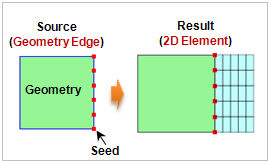
<エッジ->2D押出し>
押出し方向
要素の押出し方向を全体座標系基準に選択したり、2ポイントベクトル機能で方向ベクトルの始点と終点座標を入力して定義することができます。任意方向へ押出ししたい場合に有用です。
押出し手法
作成される2D要素の全体幅や分割程度をを設定します。分割間隔は均一、若しくは非均一手法に選択できます。長さ(オフセット、間隔)に負数を入力した場合、設定した座標軸、またはベクトル方向の反対方向へ押出しします。
[非均一]
オフセット(Offset) 長さや回数を同時に指定できます。長さをコンマ(、)を使用して並べたり、連続して反復される押出し距離は回数@距離を使用して表します。
例えば、10@3で入力する場合3の長さで10個の要素を連続的に作成して2、3、4で入力する場合、合計3つの要素をそれぞれ2、3、4の長さで作成します。
[均一]
オフセットの長さと回数を設定したり、全長と等分する間隔で設定できます。
その他、 アドバンスドオプション(  )を使って作成される2D要素の形状を三角形、四角形の中から選択できます。 )を使って作成される2D要素の形状を三角形、四角形の中から選択できます。
|
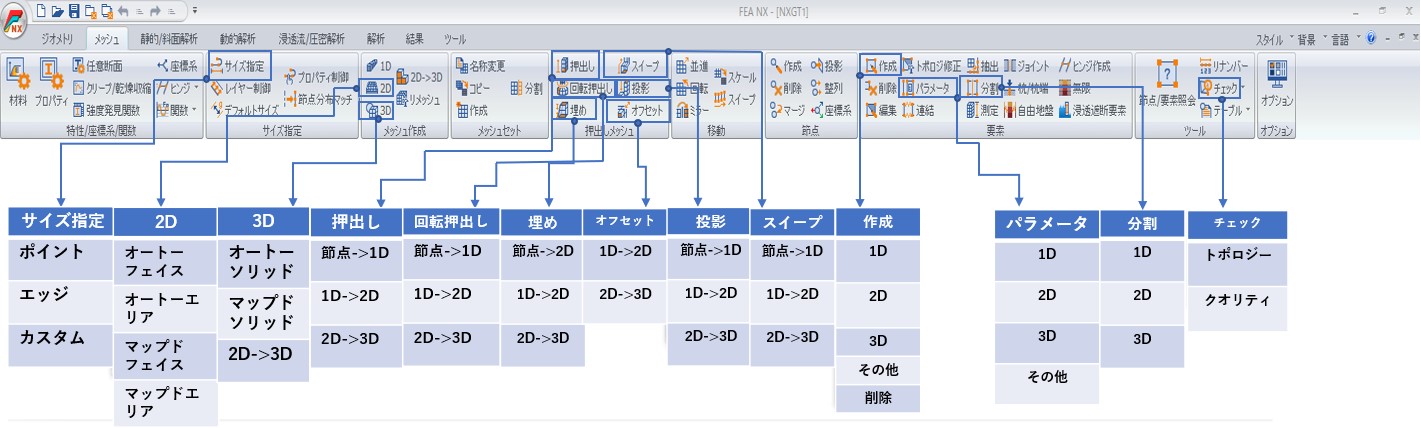
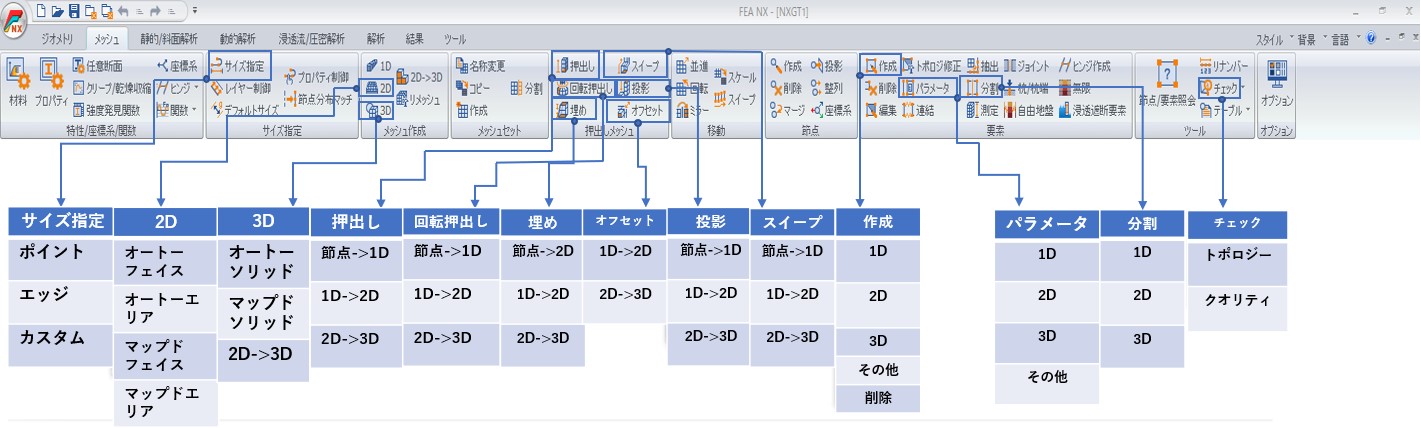
![]()
![]()